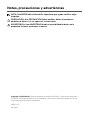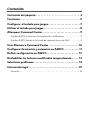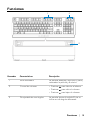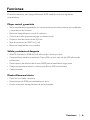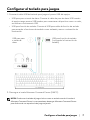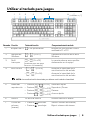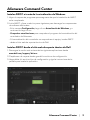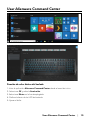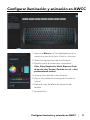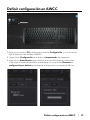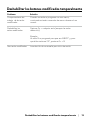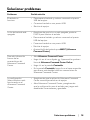Alienware AW410K es un teclado mecánico para juegos con retroiluminación RGB personalizable por tecla, control de volumen dedicado, teclas multimedia y cinco perfiles de memoria integrados. Ofrece un control y precisión superiores para una mejor experiencia de juego, con teclas totalmente programables, reconocimiento de varias pulsaciones simultáneas y recordatorio de N teclas. Además, su diseño resistente al desgaste con interruptores mecánicos Cherry MX Brown y su placa superior de aluminio de la serie 5000 garantizan durabilidad a largo plazo.
Alienware AW410K es un teclado mecánico para juegos con retroiluminación RGB personalizable por tecla, control de volumen dedicado, teclas multimedia y cinco perfiles de memoria integrados. Ofrece un control y precisión superiores para una mejor experiencia de juego, con teclas totalmente programables, reconocimiento de varias pulsaciones simultáneas y recordatorio de N teclas. Además, su diseño resistente al desgaste con interruptores mecánicos Cherry MX Brown y su placa superior de aluminio de la serie 5000 garantizan durabilidad a largo plazo.















-
 1
1
-
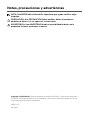 2
2
-
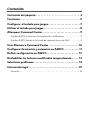 3
3
-
 4
4
-
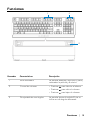 5
5
-
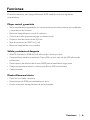 6
6
-
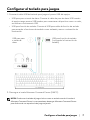 7
7
-
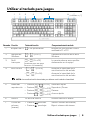 8
8
-
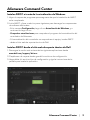 9
9
-
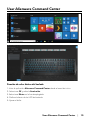 10
10
-
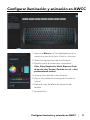 11
11
-
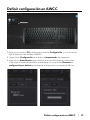 12
12
-
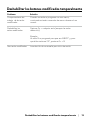 13
13
-
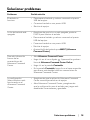 14
14
-
 15
15
Alienware AW410K es un teclado mecánico para juegos con retroiluminación RGB personalizable por tecla, control de volumen dedicado, teclas multimedia y cinco perfiles de memoria integrados. Ofrece un control y precisión superiores para una mejor experiencia de juego, con teclas totalmente programables, reconocimiento de varias pulsaciones simultáneas y recordatorio de N teclas. Además, su diseño resistente al desgaste con interruptores mecánicos Cherry MX Brown y su placa superior de aluminio de la serie 5000 garantizan durabilidad a largo plazo.
Documentos relacionados
-
Alienware AW310K Guía del usuario
-
Alienware AW510K Guía del usuario
-
Alienware AW510K Guía del usuario
-
Alienware AW2521HF Guía del usuario
-
Alienware AW2521HFA Guía del usuario
-
Alienware AW2721D Guía del usuario
-
Alienware AW2720HF Guía del usuario
-
Alienware AW3821DW Guía del usuario
-
Dell Alienware AW958 Guía del usuario